效果图:

原图:

导入Camera raw原片。

进行镜头校正,来去除暗角和镜头畸变。勾选删除色差,启用配置文件矫正。设置自动会选择默认值。


调节色温色调曝光度,色温向蓝色方向调节到5000左右,色调向绿色方向调节-9。曝光+0.50,对比度+10。阴影+ 50显示所有细节。白色和黑色的调节是用来均衡高光阴影。清晰度+11。减饱和度加自然饱和度会让整体颜色更自然。


曲线微调了一个S型来增加对比度。
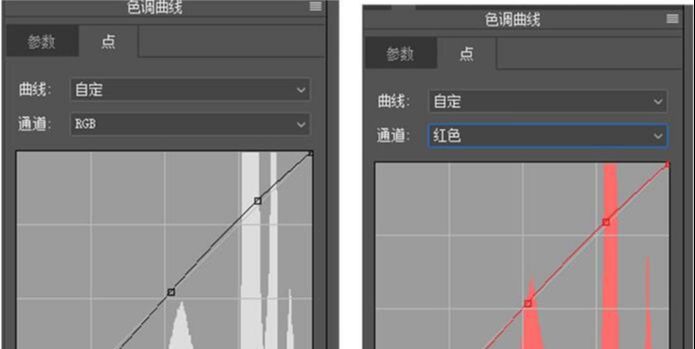
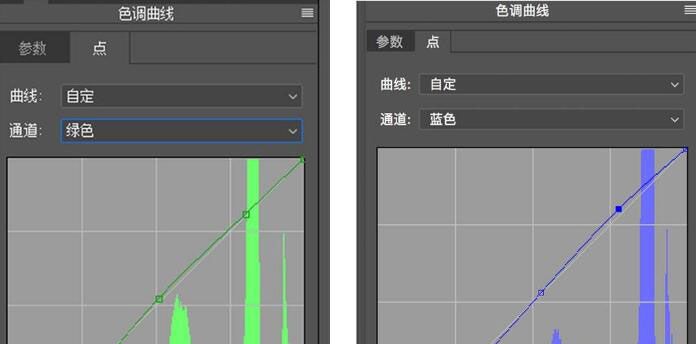

色相调节绿色橙色和黄色。饱和度明度:降饱和度+加明度。

分离色调会让原片有一些胶片感。高光加了些蓝色,阴影加了黄色。
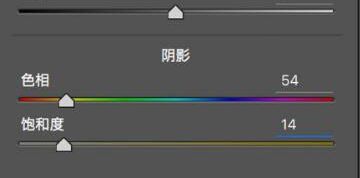

调节三原色,加红原色:向右调节,加绿原色:向右调节,减蓝原色:向左调节。


导入Photoshop进行细节调节,分别调节红色和黄色。最后还可以调节灰色和黑色,对原片的亮度进行最后的调节。

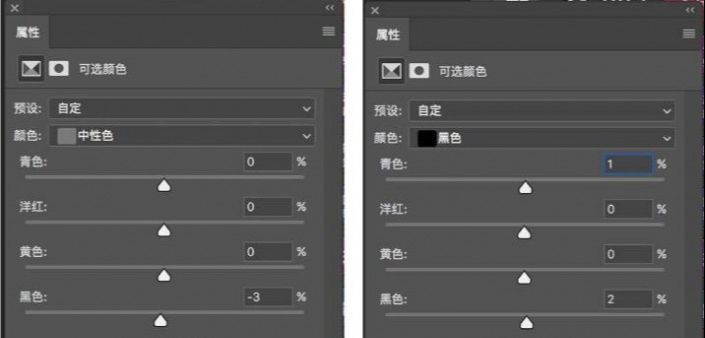
调节完后就可以锐化。


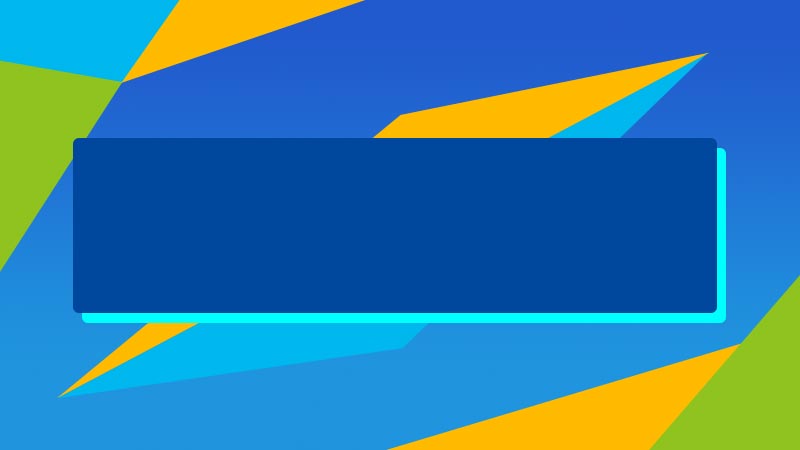

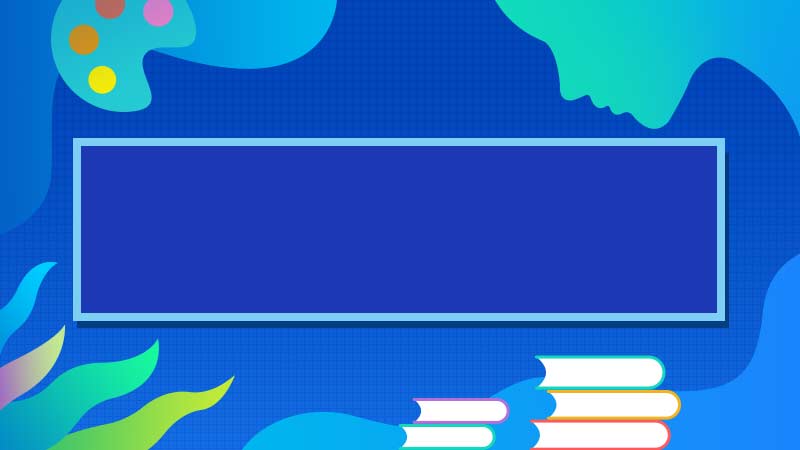



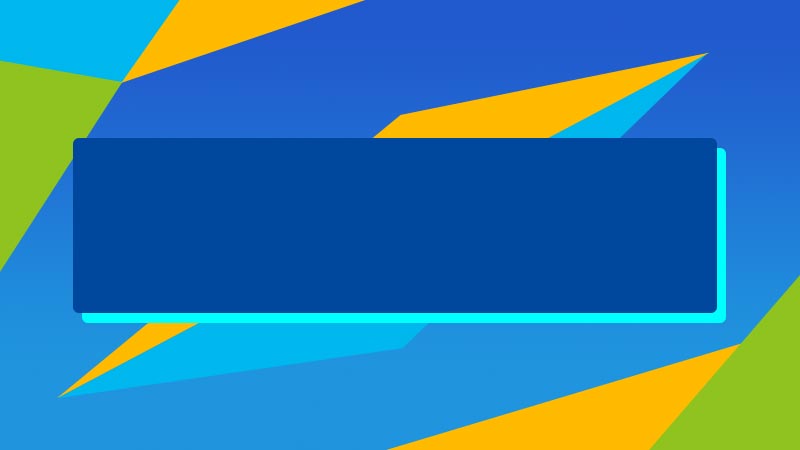
全部回复
